Спатиал Аудио за Аппле уређаје постоји већ више од две године у овом тренутку. Од када је први пут стигла у јесен 2020. године, били смо потпуно одушевљени и одушевљени тиме како ова функција трансформише ваше искуство репродукције медија.
Релатед Реадинг
- Просторни звук на АирПодс Мак-у је апсолутна промена игре
- Како користити просторни звук са Амазон Мусиц
- Како користити персонализовани просторни звук на иОС-у 16
- Шта се догодило са Аппле апликацијом за класичну музику?
- Аппле Мусиц Лосслесс: Ево шта то значи за вас
Међутим, шта ако сте открили да Спатиал Аудио није доступан на Мац-у? Ово може бити прилично фрустрирајуће, али сва нада није изгубљена, јер постоји неколико различитих корака које можете предузети да покушате да решите све потенцијалне проблеме.
Шта је просторни аудио?

Долби Атмос и Спатиал Аудио иду руку под руку, а за Аппле да га донесе на своје уређаје је невероватно. Али шта је просторни аудио? Па, иде уз ново Аппле Мусиц Лосслесс функција која нуди велико повећање квалитета репродукције, чак и преко стримовања.
Сам просторни аудио је у суштини додатни слој који се креира на врху Долби Атмос-а. Овај слој је 3Д простор који чини да се осећате као да сте у соби са бендом, уместо да је музика равномерно распоређена у сваком уху.
Ту долази Динамиц Хеад Трацкинг са одабраним моделима слушалица. Укључите Аппле Мусиц и пронађите песму са омогућеним Долби Атмос и Спатиал Аудио, а затим окрените главу. У зависности од тога где је ваша глава позиционирана у поређењу са вашим иПхоне-ом, иПад-ом или Мац-ом, музика ће се аутоматски прилагодити како би пружила то импресивно искуство.
Просторни звук није доступан на Мац-у: Проверите компатибилност

Ако покушавате да користите ову функцију, али откријете да Спатиал Аудио није доступан на Мац-у, прва ствар коју ћете морати да урадите је да се уверите да је ваш Мац компатибилан. Углавном, Аппле је урадио прилично добар посао у укључивању Спатиал Аудио-а на свој најновији хардвер, али ево пуне листе онога што је тренутно компатибилно:
- иМац (само модел из 2021.)
- МацБоок Аир (крајем 2020. или касније)
- МацБоок Про (крајем 2020. или касније)
- Мац Мини (2020 или новији)
- Мац Студио
Под условом да је ваш Мац компатибилан, следећи корак који треба да предузмете је да обезбедите да ваше омиљене слушалице подржавају просторни аудио. Слично као и Мац, Аппле је издао ажурирања за старији хардвер како би укључила подршку. Ево различитих слушалица које се могу користити са Спатиал Аудио на Мац-у:
- АирПодс Про, АирПодс Мак, АирПодс (3. генерације) или Беатс Фит Про са Просторни звук је укључен
- АирПодс (1. или 2. генерације)
- БеатсКс, Беатс Соло3 Вирелесс, Беатс Студио3, Повербеатс3 Вирелесс, Беатс Флек, Повербеатс Про, Беатс Соло Про или Беатс Студио Будс
- Све Блуетоотх слушалице које категоришете као слушалице на свом иПхоне или иПад
- Уграђени звучници на иПхоне КСС или новији (осим иПхоне СЕ), иПад Про од 12,9 инча (3. генерација или новији), иПад Про од 11 инча или иПад Аир (4. генерација или новији)
Просторни звук није доступан на Мац-у: Поново покрените и проверите аудио излаз
Дакле, прошли сте кроз и потврдили да су и ваш Мац и ваше слушалице компатибилни са Спатиал Аудио, али још увек не ради. Следећи корак који можете предузети је да једноставно вратите слушалице у футролу за пуњење и поново покренете Мац. Понекад се појављују насумичне грешке које узрокују проблеме и чине неке функције неупотребљивим.
Након што се Мац поново покрене, поново повежите слушалице. Затим пратите доленаведене кораке да бисте били сигурни да су ваше поставке излаза исправне са вашег Мац-а.
- Отвори Подешавања система апликацију на вашем Мац-у.
- На левој бочној траци кликните Звук.
- На десној страни померите се надоле до Излаз улаз одељак.
- Кликните Излаз таб.
- Уверите се да је ваш Излаз уређај је исправан и изабран.
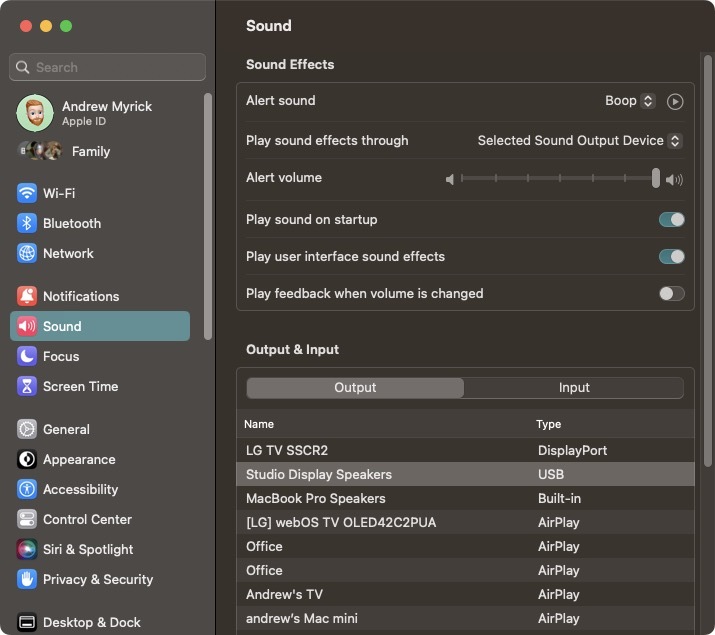
Једноставан начин да сазнате да ли је изабран исправан излазни уређај је да се нека музика или други медиј пуштају када прелазите кроз различите опције. Када пронађете исправан излазни уређај, требало би да почне да се репродукује без икаквих других проблема.
Просторни звук није доступан на Мац-у: потражите ажурирање
Иако је Аппле у врху своје класе по пружању редовних ажурирања софтвера и дугој подршци за своје уређаје, још увек постоји много грешака које се могу појавити. Због тога ће можда бити доступно ново ажурирање софтвера за ваш Мац, које може помоћи у решавању свих потенцијалних проблема, укључујући случајеве ако Спатиал Аудио није доступан на Мац-у.
- Отвори Подешавања система апликацију на вашем Мац-у.
- Кликните Ажурирање софтвера дугме.
- Ако је ажурирање доступно, кликните на Преузети и инсталирати дугме.
- Када се ажурирање преузме, пратите упутства на екрану да бисте инсталирали ажурирање.
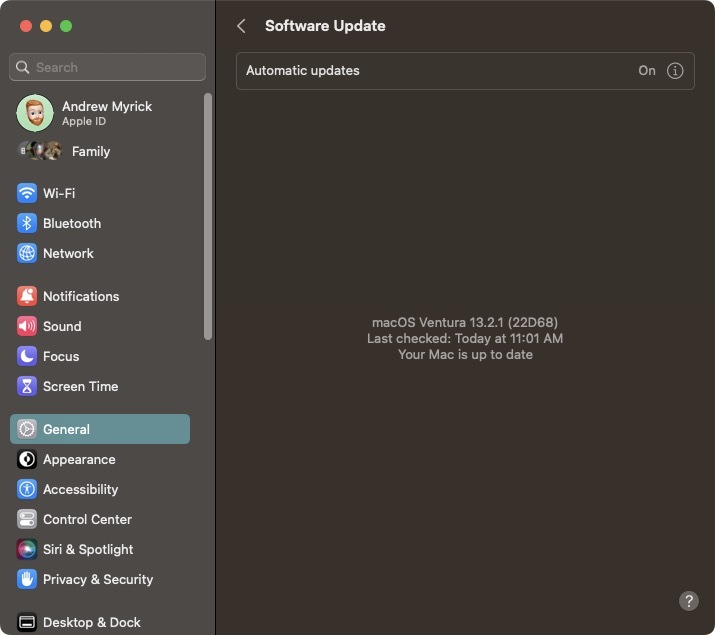
Просторни звук није доступан на Мац-у: Претплатите се на Аппле Мусиц

Нешто што вреди истаћи је да ако желите да користите Спатиал Аудио са Аппле Мусиц-ом, заправо ћете морати да се пријавите и претплатите на услугу стриминга музике. Нажалост, то је једна од оних функција која је „закључана“ иза паивалл-а, што може бити прилично фрустрирајуће ако већ користите другу услугу стриминга.
- Отвори Аппле Мусиц апликацију на вашем Мац-у.
- Ако не видите упит за регистрацију, кликните Рачун у траци менија.
- Из падајућег менија изаберите Придружите се Аппле Мусиц-у.
- Пратите упутства на екрану да бисте завршили регистрацију.
Када завршите са пријављивањем за Аппле Мусиц, повежите слушалице и кликните на једну од доле наведених веза да бисте погледали Аппле-ову курирану Спатиал Аудио листу за репродукцију. Шансе су да ћете одмах приметити разлику између аудио записа који подржава просторни звук и оне која не подржава.
- Аппле Мусиц уредничке листе песама
- Јонатхан к Фриендс – Најбоље од Долби Атмос + Спатиал Аудио
- Велики снимци века
Просторни звук није доступан на Мац-у: Омогућите Долби Атмос у Аппле Мусиц-у
Ако сте се већ претплатили на Аппле Мусиц и потврдили да су ваш Мац и слушалице компатибилни, можда ћете бити фрустрирани ако Спатиал Аудио није доступан на Мац-у. Једна од најједноставнијих поправки могла би бити да Долби Атмос није омогућен, што би учинило да Спатиал Аудио не ради. Ево како можете да омогућите Долби Атмос у Аппле Мусиц-у:
- Отвори Аппле Мусиц апликацију на вашем Мац-у.
- Кликните Музика у траци менија.
- Кликните Подешавања из падајућег менија.
- У панелу Преференцес кликните Репродукција на врху.
- Изаберите падајући мени поред Долби Атмос.
- Кликните било које Увек или Аутоматски.
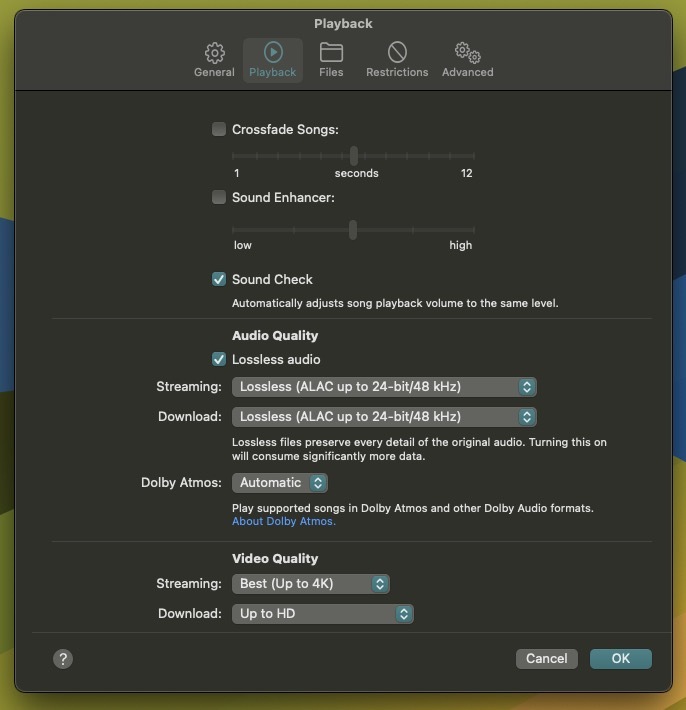
Разлика између Алваис Он и Аутоматиц је прилично јасна. Ово се односи на уређаје који су компатибилни са Долби Атмос.
Поред тога, постоје неке друге опције које можете променити ако желите да будете сигурни да „присиљавате“ Аппле Мусиц да користи Долби Атмос, Лосслесс и Спатиал Аудио.
- Отвори Аппле Мусиц апликацију на вашем Мац-у.
- Кликните Музика у траци менија.
- Кликните Подешавања из падајућег менија.
- У панелу Преференцес кликните Репродукција на врху.
- Под Квалитет звука одељак, кликните на поље за потврду поред Аудио без губитака.
- Кликните на падајући оквир поред Стреаминг и изаберите Без губитака (АЛАЦ до 24-бит/48 кХз).
- Кликните на падајући оквир поред Преузимање и изаберите Без губитака (АЛАЦ до 24-бит/48 кХз).
- Када су све промене направљене, кликните на У реду дугме у доњем десном углу.
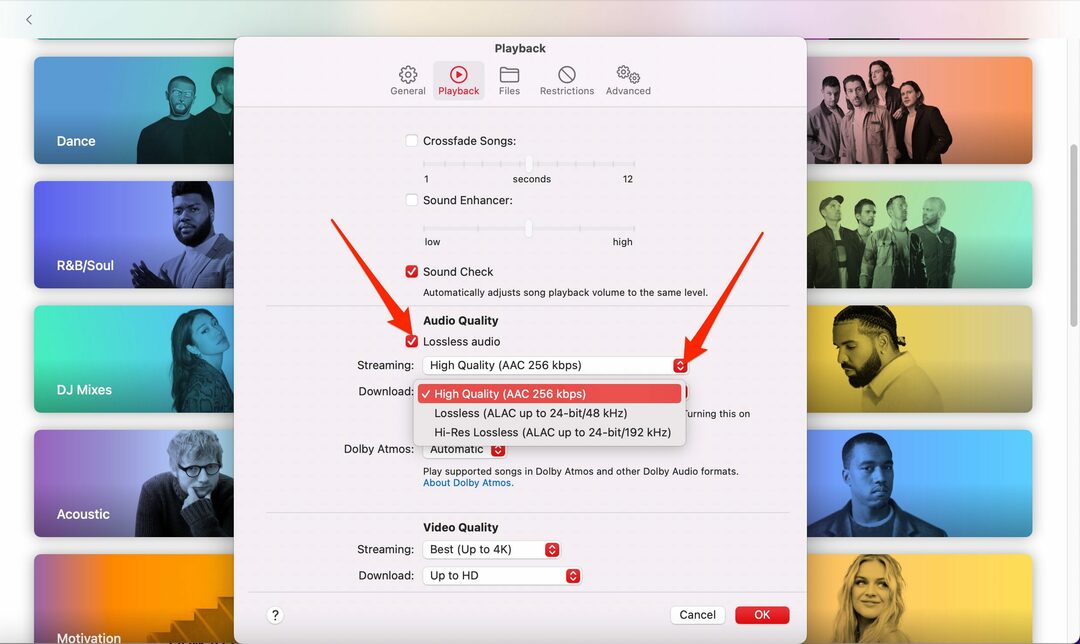
Ако желите да будете сигурни да су сва подешавања исправно сачувана, можете поново покренути апликацију Аппле Мусиц на свом Мац-у. Затим пратите горенаведене кораке да бисте проверили да ли су одговарајућа подешавања и даље примењена. Одатле покрените свог омиљеног извођача, албум или плејлисту и уживајте у Спатиал Аудио-у у свој његовој слави.
Ендру је слободни писац са источне обале САД.
Током година писао је за разне сајтове, укључујући иМоре, Андроид Централ, Пхандроид и неколико других. Сада проводи дане радећи за ХВАЦ компанију, док ради као слободни писац ноћу.